كيفية اضافة خطوط جديدة مجاناً ب 3 طرق سهلة في شرائح جوجل Google Docs
في عصرنا الحالي، أصبحت شرائح جوجل (Google Docs) هي برامج كتابة النصوص الأكثر استخداماً. ومع ميزاتها العديدة في تنفيذ العروض التقديمية وإمكانية تشارك الملف وتعديله بشكل مشترك من قبل أكثر من جهة، يمكن القول أن Google Docs تمكن من التغلب على برامج مايكروسوفت أيضاً. إلا أنه من المشكلات الشائعة التي تواجه المستخدمين في شرائح جوجل، هي عملية اضافة خطوط جديدة. وذلك لأن شرائح جوجل حتى الآن لا تسمح بتحميل واستخدام خط من جهاز الكمبيوتر الخاص بك. ولذلك تقدم هذه المقالة حلاً لإمكانية إضافة خطوط جديدة في شرائح جوجل وذلك من خلال مجموعة من الاستراتيجيات والتقنيات التي لن تستغرق سوى دقائق.
اضافة خطوط جديدة باستخدام خيارات شرائح جوجل
عند فتح جوجل دوكس، وإنشاء مستند جديد، أو تسجيل الدخول إلى مستند سابق. انتقل إلى شريط الأدوات حيث يوجد الخيار “الخطوط (Fonts)” حيث ستجد حوالي 26 خطاً مختلفاً. لكن ماذا لو كنت تريد المزيد من أنماط الخطوط؟. في هذه الحالة سيكون عليك الانتقال إلى الخيار “مزيد من الخطوط (More Fonts)” الذي يظهر في الأعلى من اقتراحات الخطوط الأساسية.
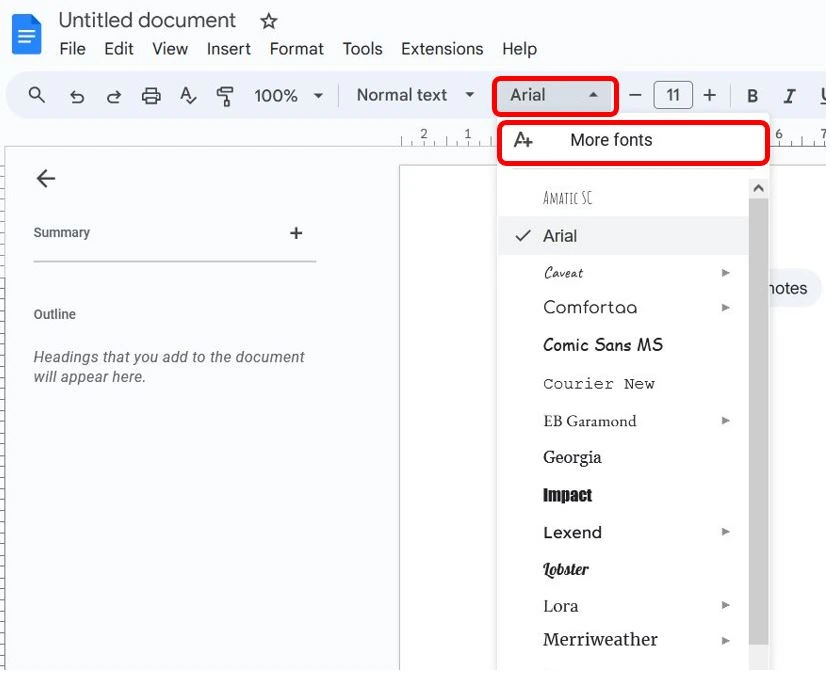
حيث يمكنك استخدام مربع البحث في لأعلى للبحث عن اسم خط محدد. أو يمكنك ببساطة التجول بين الخيارات المتاحة، وعندما تجد الخط المناسب يمكنك النقر عليه ليتم إضافته إلى قائمة خطوطك الأساسية، حيث ستظهر الخطوط المضافة على الجانب الأيمن في كل مرة تنقر فيه على خط لإضافته.
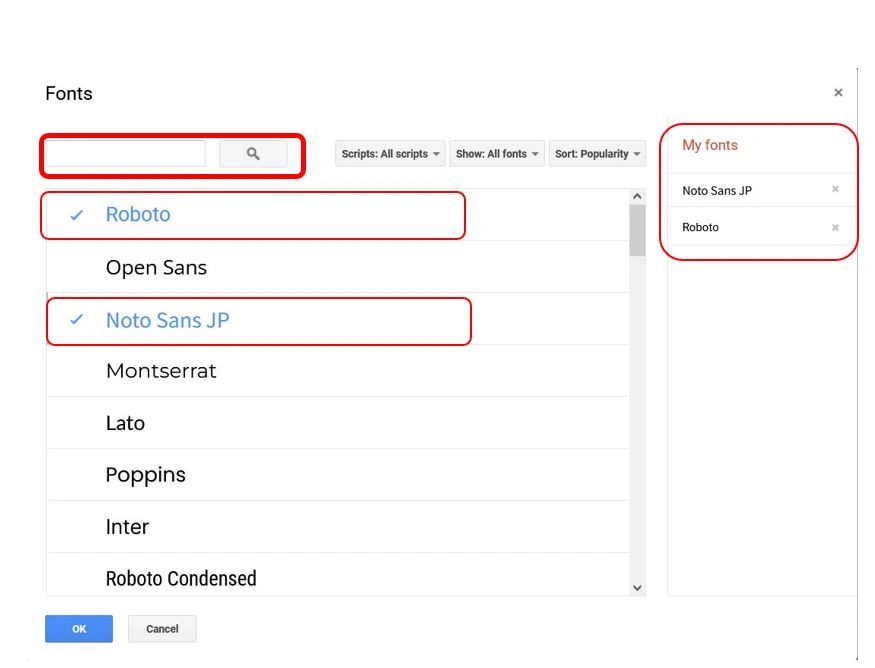
أما للتأكد من إضافة خط معين، فبمجرد أنك قمت بإضافة خط جديد، ستراه يظهر في قائمة الخطوط الأساسية التي يتيحها لك الخيار “Fonts”.
اضافة خطوط غير محدودة إلى شرائح جوجل بشكل مجاني
قد تكون الطريقة السابقة غير مجدية لأنك تبحث عن خط فريد جداً. أو لأنك تريد عدد لا محدود من الخيارات. في هذه الحالة سيكون عليك استخدام الإضافة المجانية للخطوط في شرائح جوجل وهي ” Extensis Fonts”.
لتفعيل هذه الخاصية، انتقل أولاً إلى الخيار “ملحقات (Extensions)” من شريط الأدوات في شرائح جوجل ومن ثم الخيار “إضافات (Add-ons)”. وبعد ذلك سيكون لديك الخيار “الحصول على إضافات (Get add-ons)”.
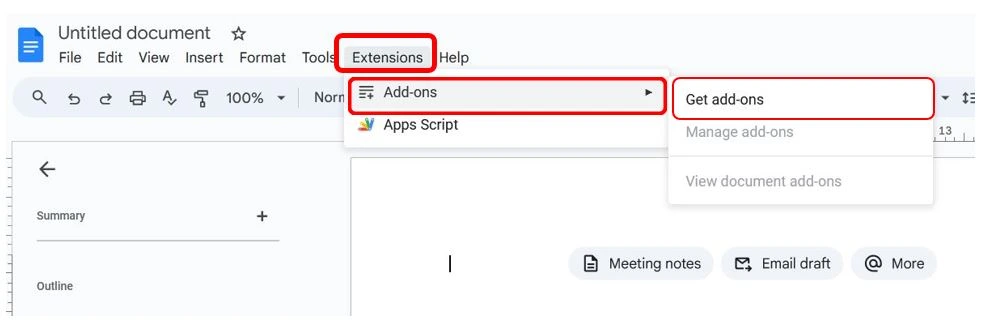
في شريط البحث الذي يظهر أمامك اكتب العبارة ” Extensis Fonts” ومباشرة ستظهر أمامك مجموعة من الخيارات. ومنها سوف ننقر على “Extensis Fonts”.
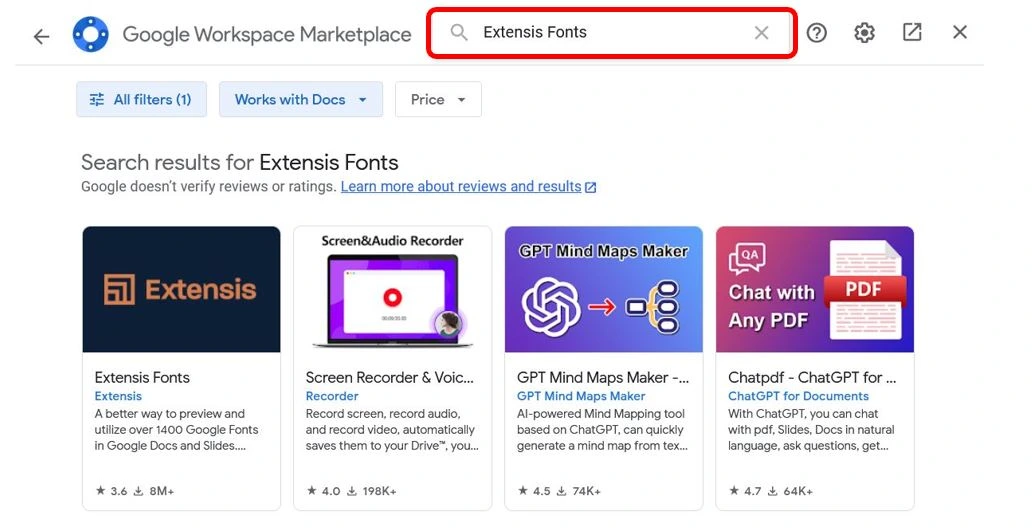
ومن ثم سننقر على “Install” لتثبيت الإضافة. قُد يطلب منك في هذه المرحلة تسجيل الدخول باستخدام بريدك الإلكتروني. لكن باتباع الإرشادات الظاهرة على الشاشة سرعان ما ستتم العملية بنجاح.
للتأكد من أن العملية تمت بنجاح وأنك قمت بتثبيت “Extensis Fonts” بشكل صحيح. انتقل إلى “الملحقات (Extension)” من شريط الأدوات. ومن ثم انقر على “Extensis Fonts” وبعد ذلك اختر “البدء (Start)”.
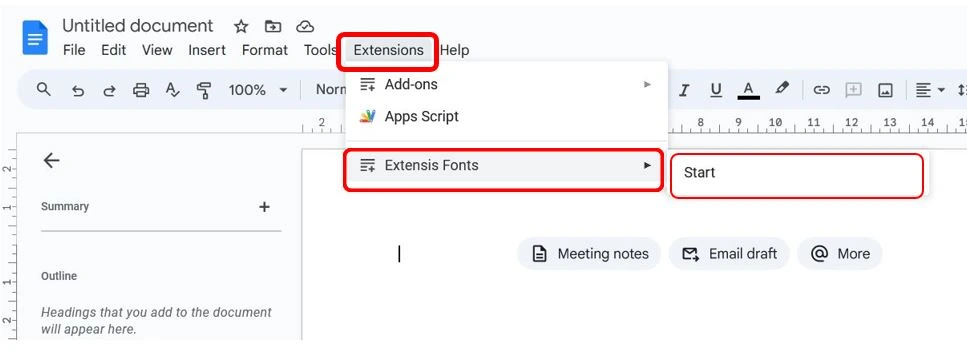
ومن ثم ستجد خيارات الخطوط الهائلة التي يضيفها هذا الملحق لشرائح جوجل تظهر بنافذة منبثقة على اليمين.
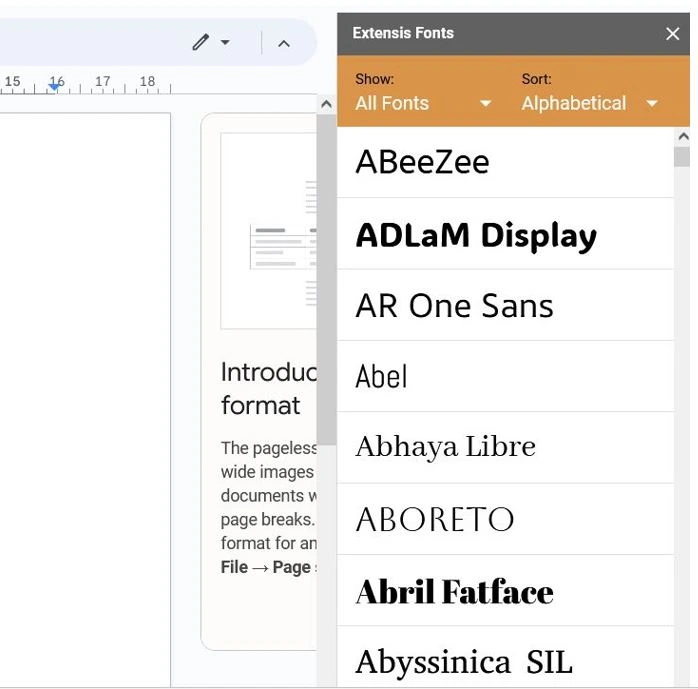
استخدام خط تابع لجهة خارجية
يمكنك أيضاً استخدام الخطوط التابعة من جهات خارجية في مستندات جوجل. إلا أن ذلك يتطلب الانتقال إلى موقع الخطوط واختيار الخط الذي تريده بالنقر عليه. ومن خلال الخيارات التي يتيحها الموقع لتجربة الخط على نص معين، ستقوم بكتابة النص المرغوب باستخدام هذا الخط ومن ثم يمكنك استخدام اختصارات لوحة المفاتيح لنسخ ولصق هذا النص في شرائح جوجل.
وفي الختام، تعد الخطوط جزءاً أساسياً من تصميم المستندات، حيث أنها تساهم في نقل الأفكار وتسليط الضوء على المعلومات بشكل فريد ومميز. وفي محرر النصوص Google Docs الذي زاد استخدامه في الآونة الأخيرة، يمكن لاستخدام خطوط مميزة وحديثة أن يضيف فرقاً ملحوظاً ولمسة جميلة لعروضك التقديمية أو مشاريعك. وباستخدام الطرق التي ذكرناها في المقالة، يمكن تجاوز مشكلة عدد أنماط الخطوط المحدود في مستندات جوجل وإضافة عدد كبير من الخطوط بشكل مجاني.
عزيزي القارئ، في حال أعجبتك المقالة لا تنسى الاشتراك بقناتنا على يوتيوب التي توفر كل جديد في مجال الدورات التدريبية التقنية والمجانية بشكل كامل.
كذلك يمكنك تصفح الموقع الخاص بنا للوصول إلى المدونة وقراءة المزيد من المواضيع التقنية، أو التعرف على الدورات التدريبية التي يتيحها الموقع.